Многие пользователи столкнулись код ошибки 0x800701b1 на своих устройствах с Windows 10. В результате этой проблемы их устройства пришли в негодность. Эта проблема может быть вызвана множеством факторов, включая поврежденные файлы, отсутствующие системные файлы и даже плохое обновление Windows.
Эта статья научит вас, как устранить эту проблему и снова запустить ваше устройство.
Что такое код ошибки 0X800701B1?
Это ошибка, которая чаще всего указывает на отсутствие текущего диска на вашем компьютере или диске. Код ошибки чаще всего возникал, когда вашему компьютеру не удавалось перенести или скопировать файлы на диск, который уже вставлен в USB-порт.
Кроме того, об ошибке может быть сообщено, что ваш компьютер смог прочитать или не распознал внешний жесткий диск/SSD.
Что вызывает код ошибки 0x800701b1?
Различные факторы могут вызвать этот код ошибки. Некоторые из них:
Это происходит, когда некоторые системные файлы отсутствуют или повреждены. Это приведет к тому, что Windows 10 не сможет читать или записывать необходимую информацию, что приведет к появлению этого кода ошибки.
Это также может произойти, если отсутствуют некоторые важные системные файлы. Это приведет к невозможности запуска Windows 10 и появлению этого кода ошибки. Вы можете исправить это, попытавшись переустановить отсутствующие файлы или устранив проблему вручную.
Вероятно, это наиболее распространенный фактор, который может вызвать этот код ошибки. Плохое обновление Windows может привести к повреждению или даже отсутствию системных файлов. Это приведет к невозможности запуска Windows и появлению этого кода ошибки.
Это менее распространенный фактор, но все же может произойти. Когда блок питания (PSU) не обеспечивает достаточную мощность для своих периферийных устройств. В этом случае компьютер перезагрузится в целях безопасности, чтобы предотвратить повреждение оборудования.
Кроме того, вам необходимо отключить менее используемые периферийные устройства или обновить процессор.
Несовместимые драйверы также могут быть причиной этого кода ошибки. Если драйверы несовместимы с системой, это приводит к сбоям в работе устройства из-за появления этого кода ошибки. Вам необходимо переустановить выделенный драйвер или обновить его.
- Недостаточный порт питания USB 2.0
Это зависит от используемого вами SSD/HDD, поскольку SATA требует гораздо меньше энергии, чем старые жесткие диски. Поэтому, если вы подключите устройство USB 2.0 к порту 3.0, оно не будет работать должным образом, поскольку порт 3.0 обеспечивает большую мощность. Вы можете использовать порт 2.0 или адаптер для увеличения мощности.
Как исправить код ошибки 0X800701B1?
Исправление кода ошибки 0X800701B1 может показаться утомительным, но при соблюдении правильных методов процесс становится простым и быстрым. Есть несколько способов исправить этот код ошибки.
Эти методы включают в себя:
Способ 1. Запустите сканирование SFC.
Это первое, что вам следует сделать, если вы столкнулись с этим кодом ошибки. Это просканирует вашу систему на наличие поврежденных файлов и попытается их исправить. Вы можете использовать различные методы для запуска сканирования SFC на вашем компьютере, включая:
Командная строка
Процедура следующая:
- Откройте свой Командная строка из меню «Пуск» и Запустите его от имени администратора.
- Введите команду ниже:
sfc /scannow
- Сканирование начнется, и когда оно будет завершено, отобразится результат.
PowerShell
Это рекомендуемый способ запуска сканирования SFC. Эти шаги включают в себя:
- Откройте свой PowerShell из меню «Пуск» и Запустите его от имени администратора.
- Введите в окне следующую команду:
Get-Command SFC- Это даст вам список команд SFC.
- Введите следующую команду:
SFC /SCANNOW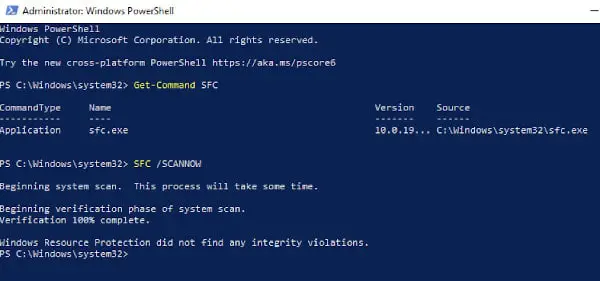
Используйте команду Chkdsk
Другой способ запустить сканирование SFC — использовать команду chkdsk. Это проверит ваш диск на наличие ошибок и исправит их.
Шаги следующие:
- Откройте командную строку из меню «Пуск» и Запустите его от имени администратора.
- Введите следующую команду:
chkdsk /f /r- Это запустит сканирование, и когда оно будет завершено, оно отобразит результат, если есть ошибка или ошибка была успешно устранена.
Проверьте свой диск на наличие ошибок
Другой способ исправить код ошибки — проверить диск на наличие ошибок. Ваш диск может содержать некоторые дефрагментации, что приводит к снижению производительности. Ошибки могут быть вызваны сбоями оборудования, плохим обслуживанием системы, человеческой ошибкой или перебоями в подаче электроэнергии.
Чтобы устранить ошибки, вам необходимо выполнить следующие шаги:
- Откройте свой Проводник файлов от твоего Начинать меню и найдите свой драйвер.
- Щелкните правой кнопкой мыши по диску и выберите «Характеристики«.
- Под «Инструментывкладку «, нажмите на «Проверять» и дождитесь завершения сканирования.
- Когда сканирование будет завершено, оно отобразит результат.
Переустановите или обновите драйверы жесткого диска
Это еще один метод, который можно использовать для исправления кода ошибки. Ваши драйверы могут отсутствовать или устаревать, что означает, что их необходимо переустановить или обновить, чтобы устранить ошибку и иметь возможность читать или копировать файлы с вашего внешнего жесткого диска.
Шаги для выполнения этого процесса следующие:
- Откройте свой Диспетчер устройств из меню «Пуск».
- б) Найдите и разверните «Дисковые драйверы«.
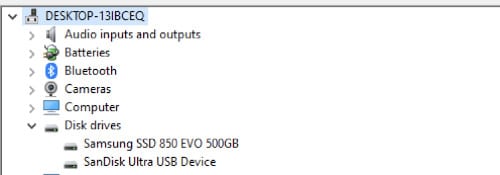
- Щелкните правой кнопкой мыши драйвер жесткого диска и выберите «Обновить драйвер«.
- Выбирать «Автоматический поиск драйверов» и дождитесь завершения сканирования.
- По завершении сканирования будет установлена последняя версия драйвера для вашего жесткого диска.
- Теперь вы можете перезагрузить компьютер после полной установки и проверить, устранена ли ошибка.
Измените USB-порт
Код ошибки 0X800701B1 может быть вызван неисправным USB-портом. Вы можете попробовать изменить порт USB и посмотреть, устранит ли это ошибку. Обычно это происходит из-за того, что порт не может включить ваше устройство или из-за сбоя драйверов портов.
Действия по изменению порта USB следующие:
- Откройте свой Диспетчер устройств из меню «Пуск».
- Найдите и разверните «Контроллеры универсальной последовательной шины«.

- Щелкните правой кнопкой мыши порт USB и выберите «Удалить» или нажмите «Обновить драйверы«.
- Перезагрузите компьютер.
- Когда ваш компьютер запустится, он переустановит порт USB.
- Попробуйте подключить устройство к порту USB и проверьте, устранен ли код ошибки.
Отформатируйте внешний жесткий диск
Возможно, ваш жесткий диск содержит поврежденные файлы, вызывающие код ошибки 0X800701B1. В этом случае вы можете попробовать отформатировать жесткий диск и посмотреть, решит ли это проблему.
Порядок форматирования жесткого диска следующий:
- Откройте свой Проводник файлов из меню «Пуск» и найдите внешний жесткий диск.
- Щелкните правой кнопкой мыши внешний жесткий диск и выберите «Формат«.
- Появится всплывающее окно.
- Под «Файловая системаВкладка «», выберите «NTFS«.
- Нажать на «Формат» и дождитесь завершения сканирования.
- По завершении сканирования ваш внешний жесткий диск будет отформатирован.
Отключение ненужных периферийных устройств
Иногда ошибка может возникать из-за того, что проблема вызвана одним из ваших периферийных устройств. Вы можете попробовать отключить все ненужные периферийные устройства и посмотреть, сможет ли оно полностью устранить ошибку на вашем устройстве. Если ошибка не устранена, вы можете попробовать снова подключить периферийное устройство и проверить, работает ли оно.
Проверьте наличие поврежденных секторов на жестком диске
На вашем жестком диске могут быть поврежденные сектора, которые вызывают код ошибки. Вы можете попытаться проверить наличие поврежденных секторов на жестком диске и попытаться устранить проблему с жестким диском.
Шаги следующие:
- Откройте свой Командная строка из меню «Пуск».
- Введите следующую команду:
chkdsk- Введите букву диска вашего внешнего жесткого диска и нажмите Enter.
- Дайте скану закончиться.
- Когда сканирование будет завершено, оно отобразит результат.
Используйте мастер разделов MiniTool для проверки вашей файловой системы
На вашем жестком или SDD могут быть ошибки файловой системы, вызывающие появление кода ошибки. Вы можете использовать MiniTool Partition Wizard, чтобы проверить файловую систему и посмотреть, решит ли это проблему.
Шаги следующие:
- Загрузите и установите Мастер создания разделов MiniTool.
- После завершения установки выполните поиск в меню «Пуск» «Мастер разделов MiniTool«.
- Щелкните правой кнопкой мыши, чтобы Запустить от имени администратора.
- Откройте мастер разделов MiniTool.
- Нажать на «Проверьте файловую систему» функция с левой стороны.
- Выберите внешний жесткий диск или SDD и нажмите «Начинать» кнопка.
- Дождитесь завершения сканирования и проверьте результаты.
Используйте старый USB-накопитель
Возможно, ваш USB-накопитель является причиной ошибки с кодом 0X800701B1. Вы можете попробовать использовать более старый USB-накопитель и посмотреть, решит ли он проблему.
Шаги следующие:
- Загрузите и установите USBDeview.
- После завершения установки откройте USBDeview и найдите свой флешка.
- Нажать на «Запрещать», чтобы отключить USB-накопитель.
- Попробуйте подключить устройство к порту USB и проверьте, устранен ли код ошибки.
- Нажмите на меню «Пуск» и введите в строке поиска «Диспетчер устройств», чтобы открыть его.
- Расширять «Контроллеры универсальной последовательной шины» и найдите свой USB-накопитель.
- Щелкните правой кнопкой мыши по отключению и прямым щелчком мыши «Характеристики«.
- Перейдите к драйверу, который используется, и нажмите Обновить драйвер.
- Выбирать «Найдите на моем компьютере драйверы«.
- Нажмите на «Позвольте мне выбрать драйверы устройств из списка на моем компьютере.«.
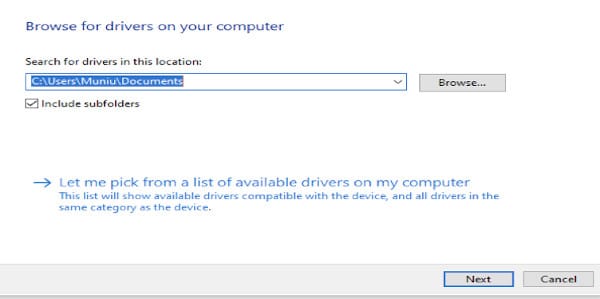
- Выбирать «Показать все устройства» и нажмите « Следующий«.
- Выбирать «Майкрософт» от производителя и «USB-накопитель Windows 10» в разделе «Модель» и нажмите «Следующий«.
- Нажмите на «Установить«.
- Индикатор прогресса появится, а затем исчезнет, когда ошибка будет исправлена.
Замените жесткий диск
Если все методы не помогли исправить код ошибки, возможно, вам придется заменить жесткий диск. Обычно это вызвано неисправностью или повреждением жесткого диска. Вы можете попытаться создать резервную копию файлов и заменить жесткий диск.
Процесс прост, поскольку вам нужно будет всего лишь купить новый жесткий диск и вызвать специалиста для его замены, если вы не знаете, как это сделать.
Если код ошибки не исчезнет после использования всех методов, вы можете обратиться в службу поддержки Microsoft для получения дополнительной помощи. В Microsoft есть специальная группа технических специалистов, которые помогут вам решить проблему.
Часто задаваемые вопросы
Что такое код ошибки 0X800701B1?
Код ошибки 0X800701B1 — это код ошибки, который может возникнуть на устройствах с Windows 10. Этот код ошибки может быть вызван различными причинами, такими как повреждение файлов, отсутствие системных файлов или даже плохое обновление Windows.
Каковы различные факторы, которые могут вызвать этот код ошибки?
Три основных фактора могут вызвать этот код ошибки. Это поврежденные системные файлы, отсутствующие системные файлы и плохие обновления Windows.
Каковы возможные решения для исправления этого кода ошибки?
Для исправления этого кода ошибки можно использовать четыре возможных решения. Они восстанавливают систему, исправляют установку, запускают сканирование SFC и сбрасывают Windows 10. Выберите решение, наиболее подходящее для вашей ситуации.
Как я могу предотвратить повторное появление этого кода ошибки?
Не существует однозначного решения, позволяющего предотвратить повторное появление этого кода ошибки. Однако вы можете попробовать некоторые решения, упомянутые в этой статье, чтобы решить проблему.
Кроме того, вы также можете стараться обновлять свое устройство последними обновлениями Windows, чтобы свести к минимуму вероятность возникновения этой ошибки на вашем компьютере.
Что делать, если не удается исправить код ошибки с помощью решений, упомянутых в этой статье?
Если вам не удается исправить код ошибки с помощью решений, упомянутых в этой статье, вы можете попытаться обратиться в службу поддержки Microsoft для получения дополнительной помощи.
Есть ли способ создать резервную копию моих данных, прежде чем я попытаюсь исправить код ошибки?
Да, вы можете создать резервную копию своих данных с помощью стороннего программного обеспечения или облачного сервиса. Однако обязательно сделайте резервную копию своих данных, прежде чем использовать какое-либо из решений, упомянутых в этой статье. Таким образом, вы можете свести к минимуму риск потери ваших данных, если что-то пойдет не так.
Заключение
Код ошибки 0X800701B1 в последнее время беспокоит многих пользователей Windows 10. Хорошей новостью является то, что для решения этой проблемы можно использовать несколько решений. Вам следует выбрать тот, который более подходит и лучше подходит для решения кода ошибки.
Если выбранный вами метод не работает на вашем компьютере, попробуйте другие методы, пока ошибка не будет устранена.